How to import Live2D models and animations into Unity3D
Live2Dで作成したモデルやアニメーションはゲームエンジンのUnity3Dで動作させることができます。前回作成した東北ずん子のLive2Dアニメーション で実際に試してみたのでその手順をまとめました。
環境
- Windows 10
- Live2D Cubism 2.1.12
- Unity 5.3.5
- Visual Studio 2015 Community
Live2D Cubism SDK をダウンロードしUnity3Dプロジェクトにインポートする
公式サイトからUnity用Live2D Cubism SDKをダウンロードしインストールします。このブログを書いている時点では2.1が最新バージョンでした。
http://sites.cybernoids.jp/cubism-sdk2/
自作モデルを動作させるにはこのSDK内のサンプルのスクリプトを流用する方法が簡単でした。
今回は自作のモデルとモーションを動作させます。
ダウンロードしたら展開し、sampleフォルダーのMotionフォルダーを丸ごとUnity3Dプロジェクトにインポートします。
このフォルダーには必要なDLLやシェーダーが含まれているのでサブフォルダーごとインポートします。
モデルとモーションを配置するサブフォルダーを作成する
Unity3DのプロジェクトフォルダーにLive2D用モデルを配置するサブフォルダーを作ります。例として Live2D_Modelsフォルダーを作成
Cubism Modeler でモデルデータを書き出し拡張子を bytes に変更する
Cubism ModelerでUnityアプリ化したいモデルを開き、メニューのファイル - mocファイル書き出し
を実行し、Unity3Dプロジェクトの Live2D_Models フォルダーに書き出します。
書き出し後、フォルダーをエクスプローラーで開き(右クリック Show in Explorer)、mocファイルに.bytesという拡張子を追加します。
Cubism Animation でモーションデータを書き出し拡張子を bytes に変更する
Cubism Animationでモデルに適用したいモーションのプロジェクトを開き、ファイル - モーションデータを出力
を実行し、Unity3Dプロジェクトの Live2D_Models フォルダーに書き出します。
mtnファイルに.bytesという拡張子を追加します。
Spriteにスクリプト・モデル・モーションを適用する
Hierarchyウィンドウに新しいSpriteを追加します。Hierarchyに追加したSpriteにインポートしたサンプルのフォルダーの
MOtion - Assete Scripts
にある SimpleModel をドラッグ&ドロップします。
SpriteのInspectorウィンドウを操作します。
描画処理はSDKでオーバーライドしているようなのでSprite RendererをオフにするかRemove componentします。
Simple Model(Script)にMoc Filesに自作のモデルデータのファイル、Texture FilesのSizeを1にして、Element 0にLive2D_Modelsフォルダーのサブフォルダーにあるtexutureファイル、Motion Fileに自作のモーションを指定します。
これで実行すると自作のモデルが動作しました。
Spriteのサイズやカメラの視野は要調整です。
トラブルシューティング
一部のテクスチャが表示されない場合
Cubism Editorでコピー反転したテクスチャは手を加えないとUnityで表示されないようです。Motion - Assets - Live2D Resources - Shader - merged
のフォルダーにある Live2D.shader というファイルを開いて
Cull[_Cull]
を
Cull Off
に置き換えたら、正常に表示されるようになりました。
Androidで動作確認
Android用にビルドし、Xamarin Android Playerで動作させることができました。関連ブログ
Live2D を使ってみました 2016[Unity3D] Unity5のプロジェクトをAndroid Studioにインポートする方法
[Unity3D] 透視投影と平行投影を合成するには
VOCALOID SDK for Unity でユニティちゃんをリアルタイムに歌わせる方法
VOCALOID SDK for Unityでユニティちゃんにvsqxを歌わせる方法
[Android] Xamarin でアプリを作ってみました
以上、参考になれば幸いです。


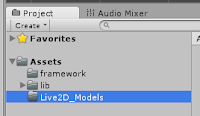









0 件のコメント:
コメントを投稿
注: コメントを投稿できるのは、このブログのメンバーだけです。